Deskripsi
Deskripsi Masalah
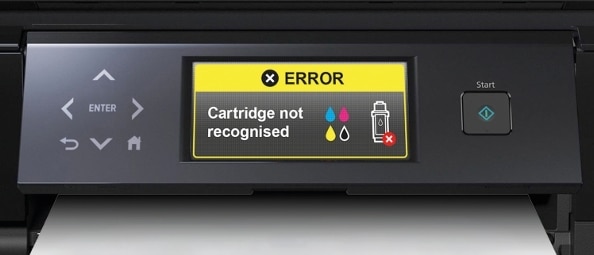
Epson memperbarui perangkat lunak printer (firmware). Setelah pembaruan, printer mungkin tidak lagi mengenali kartrid isi ulang atau sistem infus tinta (CISS). Inilah cara produsen mencegah penggunaan bahan habis pakai non-orisinal untuk melindungi printer mereka.
Jika chip reset otomatis tidak lagi dikenali setelah firmware diperbarui, kemungkinan besar penyebabnya adalah perlindungan dari produsen.
Bagaimana cara mengatasi masalah ini?
- Jangan pernah memperbarui perangkat lunak printer saat menginstal driver printer. Pembaruan tidak akan membuat printer bekerja lebih baik, justru printer bisa berhenti mengenali bahan habis pakai non-orisinal.
- Selalu hapus centang ☑️ pada opsi “Update Printer Software” saat menginstal driver.
- Jika firmware telah diperbarui dan printer tidak lagi mengenali kartrid, Anda perlu melakukan downgrade ke versi firmware sebelumnya. Untuk menurunkan versi firmware, Anda perlu membeli kode dan memasukkannya sekali saja.
Bagaimana cara menurunkan versi firmware?
- Unduh dan instal program dari halaman utama situs ini.
- Buka tab Supported models dan cari model printer Anda untuk memastikan bahwa program mendukungnya. Arahkan kursor ke ikon ⓘ di samping nama model. Versi firmware yang tersedia untuk downgrade akan ditampilkan di bagian bawah jendela pop-up.
- Di menu atas, klik Printer Data lalu pilih Check Firmware Version untuk mengetahui versi firmware saat ini. Bandingkan tanggal versi tersebut dengan yang tersedia untuk downgrade di tab Supported models.
- Jika versi saat ini lebih baru, maka firmware dapat diturunkan.
- Pada tab Control, temukan bagian Firmware dan klik tombol Change firmware version.
- Ikuti instruksi dalam program untuk menyelesaikan proses downgrade.
Proses penurunan versi (video)
Penting!
- Pastikan kesalahan bukan disebabkan oleh chip rusak pada kartrid atau CISS — penurunan versi firmware tidak akan memperbaiki masalah tersebut.
- Ubah firmware hanya jika Anda yakin ini memang dibutuhkan. Kode yang sudah digunakan tidak bisa dikembalikan.
- Disarankan untuk membuat cadangan EEPROM printer sebelum mengganti firmware. Program memiliki fitur untuk itu.
- Mode penggantian firmware hanya mendukung koneksi USB.
- Mengganti firmware tidak akan mereset penghitung tinta limbah atau level tinta. Kode reset penghitung tinta limbah bisa ditemukan di sini.
- Jika terjadi kesalahan selama perubahan firmware, cabut kabel USB dan coba lagi.
- Untuk printer dengan layar LCD berwarna, teks yang ditampilkan saat perubahan firmware harus berwarna putih. Jika teks berwarna merah, operasi tidak dapat dilakukan.
Firmware Tanpa Chip
- Beberapa printer Epson mendukung firmware tanpa chip. Artinya, setelah firmware diubah, printer akan bekerja tanpa chip dan tanpa meminta pembaruan level tinta.
- Ikuti petunjuk pemasangan firmware tanpa chip sesuai dengan video di bawah ini, tetapi pilih opsi Firmware versions with disabled ink cartridges (chipless). Kode untuk downgrade dan pemasangan firmware tanpa chip adalah sama.
- Periksa apakah printer Anda mendukung firmware tanpa chip di halaman kompatibilitas atau di tab Supported models dalam program — lihat kolom Chipless Firmware.

